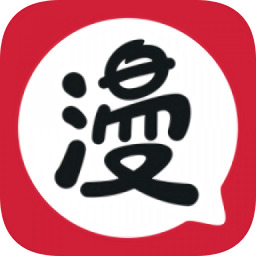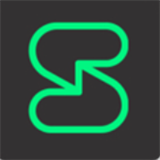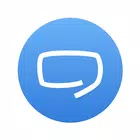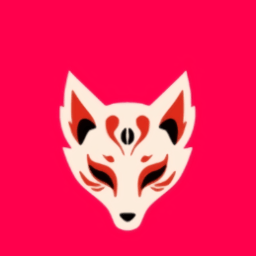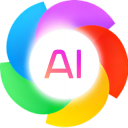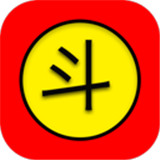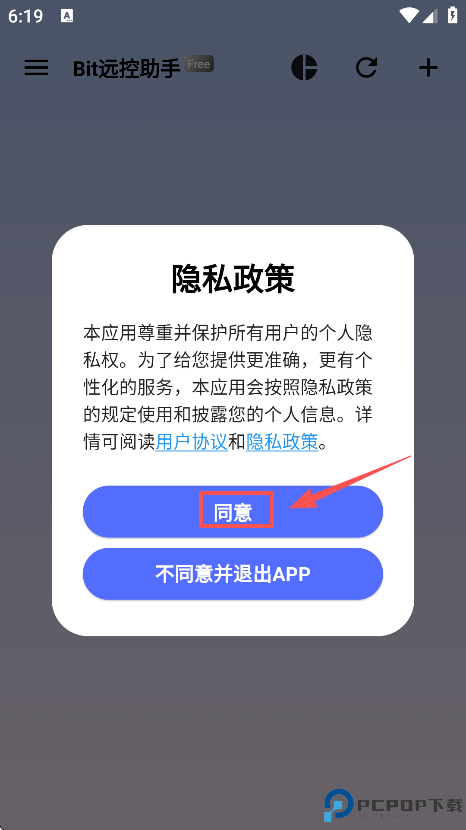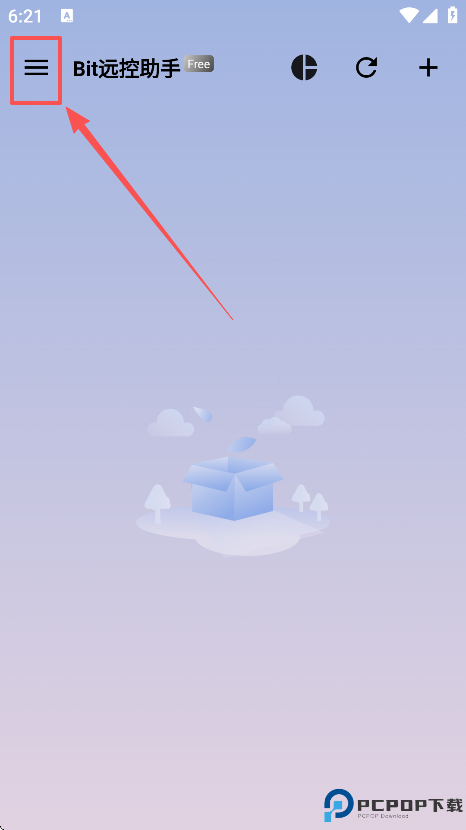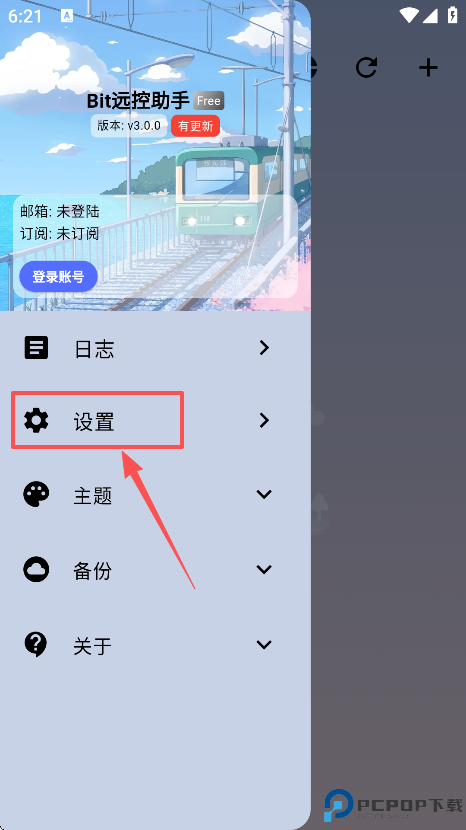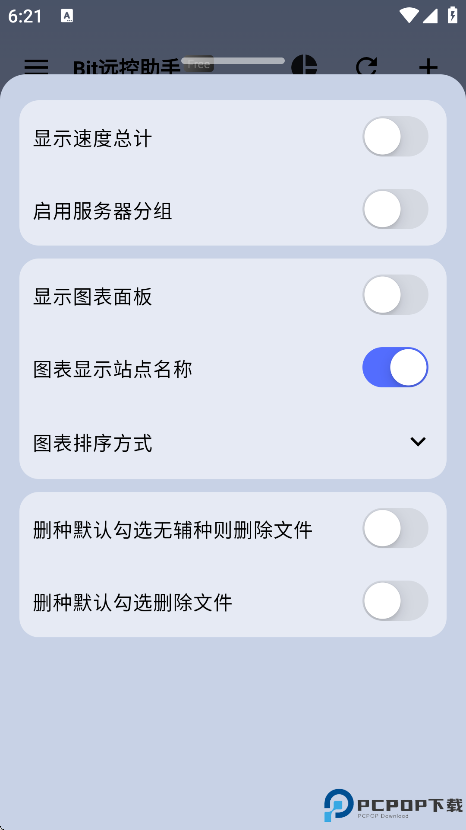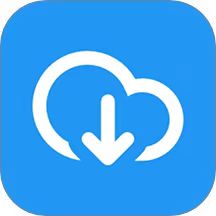
℃
Bit远控助手最新版
应用类别:系统安全
更新时间:2025-10-23 19:20:12
应用评分
9.8
简体中文
Bit远控助手作为跨平台工具,适合需要多设备协同办公或远程管理的用户。支持添加、启动、暂停、取消下载任务,并可批量操作,满足多任务并行处理需求。主界面仪表盘实时显示下载速度、进度条、剩余时间,并智能预估完成时间,帮助用户全面掌握下载状态。支持Windows、macOS、Android、iOS等多平台设备,用户可通过手机、平板远程操控电脑,实现文件传输、任务管理等功能。所有远程操作均被详细记录,便于追溯与审计。
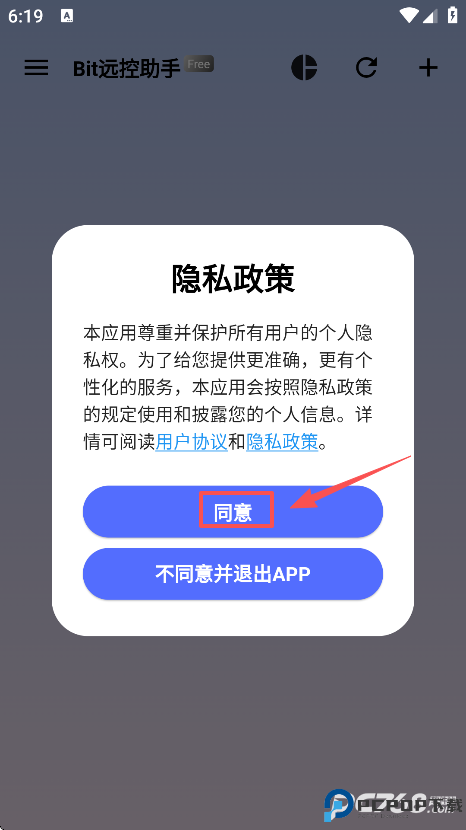
Bit远控助手怎么添加服务器
1、打开APP,点击界面右上角的 "+" 按钮,进入服务器配置页面。
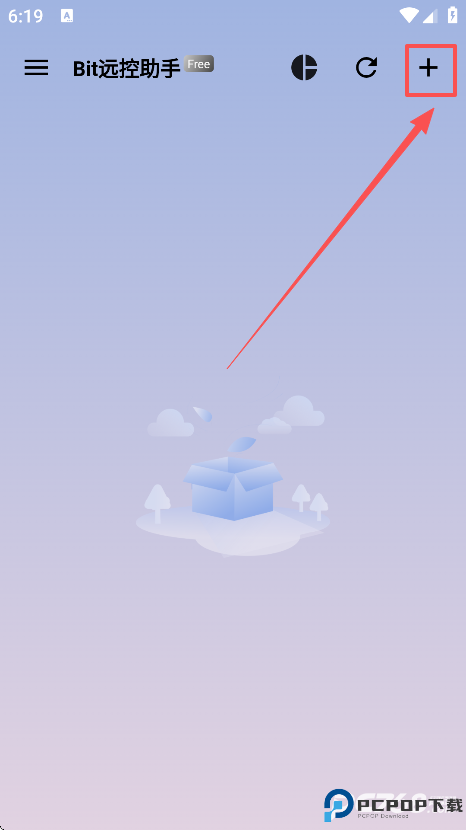
2、输入服务器名称。
3、填写服务器的 IP地址或域名。
4、输入登录账号和密码。
5、确认信息无误后,点击保存即可完成添加。
Bit远控助手怎么设置
1、点击左上角的三横图标,点击“设置”。
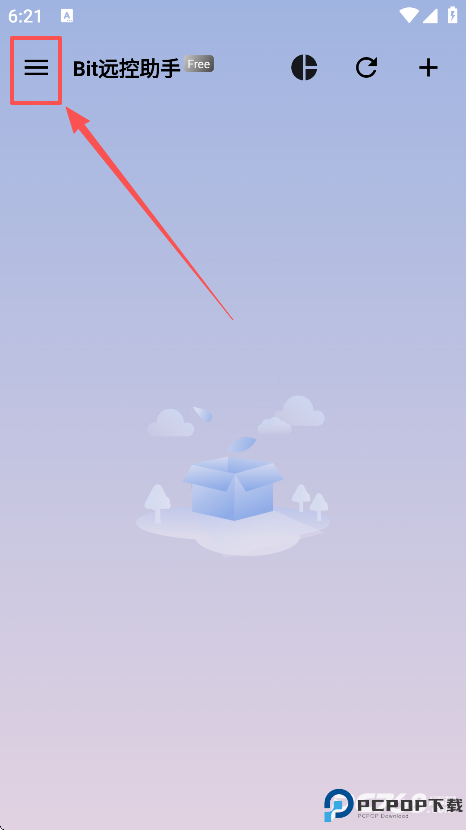
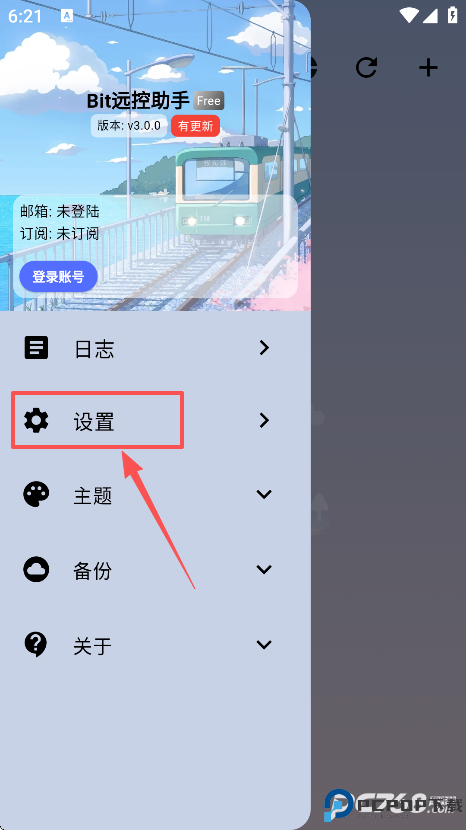
2、在设置选项中,可自定义显示网速统计、启用服务器分组管理、调整界面图标布局以及配置站点名称显示方式等个性化功能。
•显示网速统计:在设置中开启,实时监控下载速度。
•服务器分组管理:对服务器进行分类,便于快速定位。
•界面图标布局:自定义图标大小、排列方式,适配不同屏幕尺寸。
•站点名称显示:调整任务列表中站点的显示名称规则。
•种子限速:限制单个任务的下载速度,避免占用过多带宽。
•分享比率:设置BT下载的上传与下载比例,优化网络共享效率。
•下载路径:为不同任务类型指定默认保存路径(如视频、文档分类存储)。
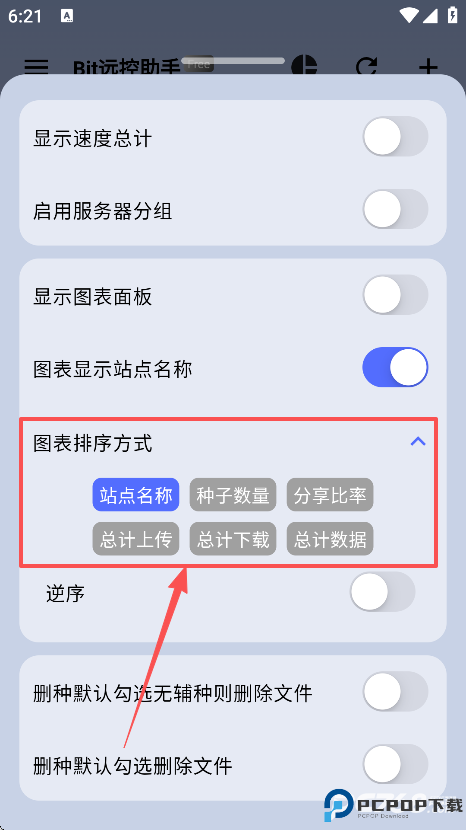
Bit远控助手怎么远程管理
1、被控设备(如电脑)需保持开机状态,且网络连接正常。
2、确保Bit远控助手已安装在被控设备上,并登录同一账号。
3、打开APP,在服务器列表中选择目标设备。
4、连接成功后,可远程启动/暂停下载任务、调整优先级、查看磁盘占用等。
5、通过APP内置的文件管理器,在设备间传输文件。
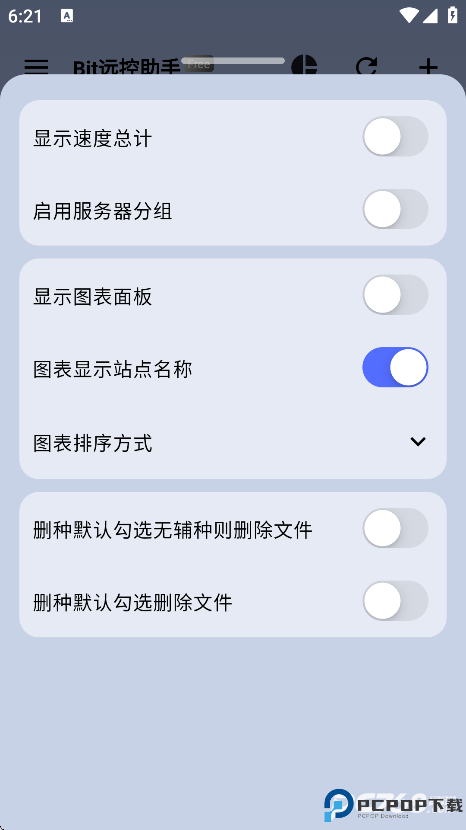
Bit远控助手怎么查看任务记录
所有远程操作都会在“日志”中详细记录,包括连接时间、执行命令等关键信息。
在APP的设置菜单中,找到“日志”选项,按时间顺序浏览历史记录。
支持按日期、操作类型(如启动、暂停)或服务器名称筛选日志。
详细信息
- 应用名称Bit远控助手最新版
- 应用大小 20.05M
- 更新日期2025-10-23 17:20:12
- 当前版本 v3.0.4
- 应用语言:简体中文
- 隐私协议查看详情
- 应用权限查看详情
精选应用MORE +